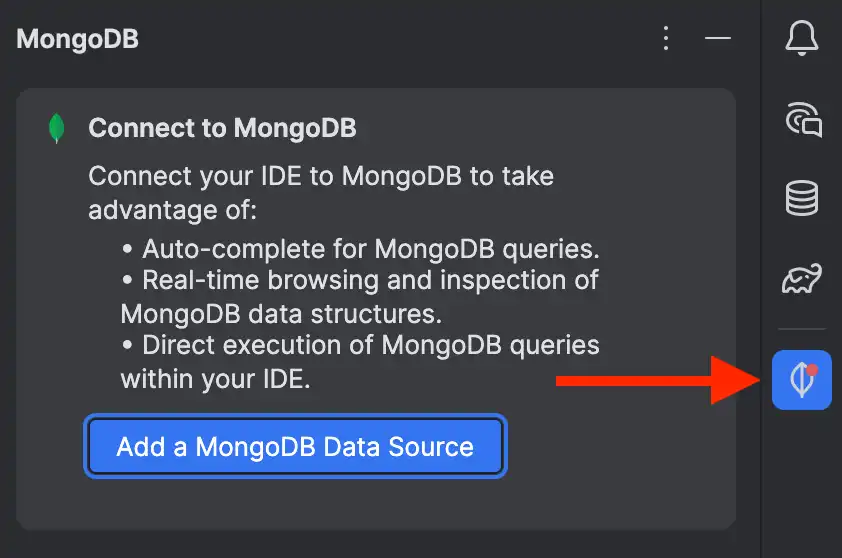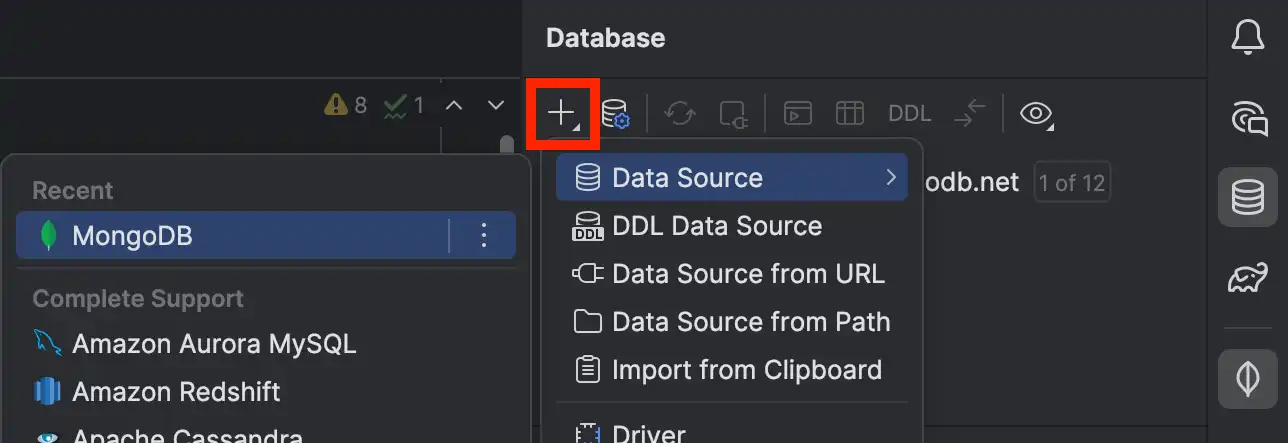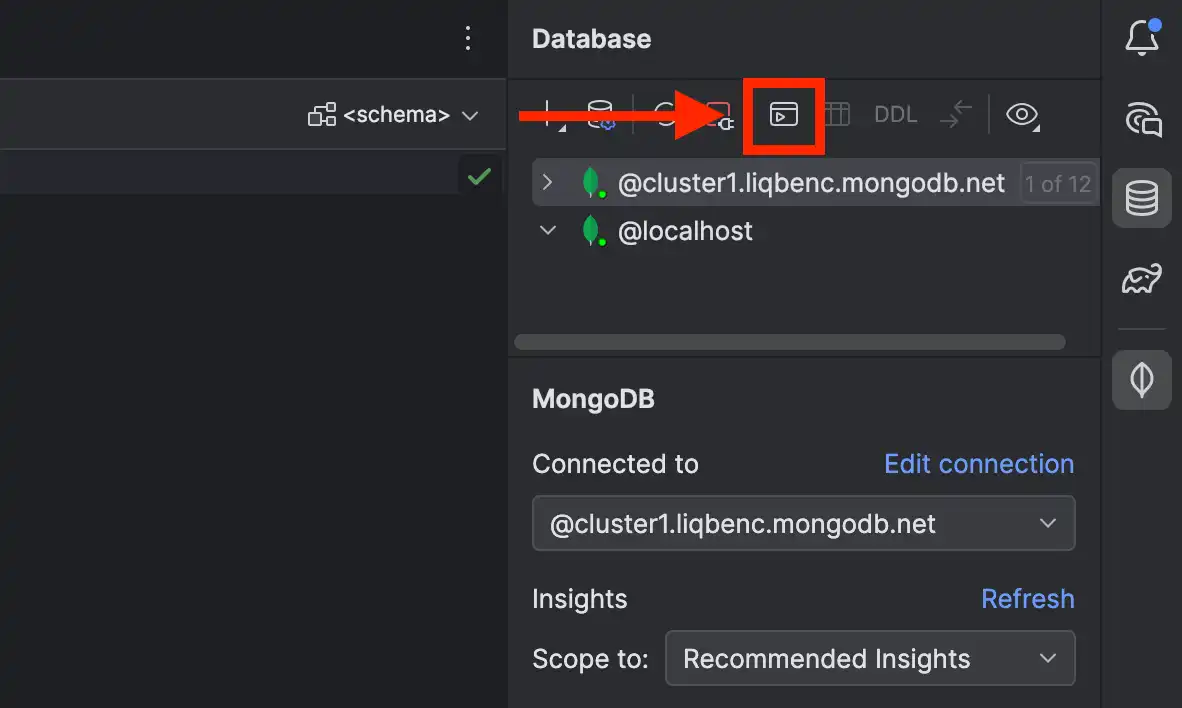이 페이지에서는 IntelliJ 플러그인용 MongoDB 사용하여 MongoDB deployment 에 연결하는 방법을 학습 봅니다.
참고
MongoDB Atlas
MongoDB 호스팅하다 만들어야 하는 경우 MongoDB Atlas 사용하는 것이 좋습니다. Atlas 는 설치가 필요 없는 클라우드 호스팅 서비스형 데이터베이스로서 무료 계층 시작할 수 있는 옵션을 제공하며, 배포서버 에 IntelliJ 플러그인을 쉽게 연결할 수 있도록 복사 가능한 URI를 제공합니다.
시작하기 전에
MongoDB 인스턴스 실행 IntelliJ 플러그인이 설치되어 있는지 확인합니다.
MongoDB Java 운전자 사용하는 경우 Java 운전자 버전 5.0.0+를 사용하세요. Spring Criteria MongoDB 사용하는 경우 Spring Data MongoDB 버전 4.3.0+를 사용합니다.
단계
MongoDB 연결을 추가합니다.
Data Sources and Drivers 모달을 열려면 Add a MongoDB Data Source를 클릭합니다.
탭 하단 근처의 필드 에 연결 문자열 직접 붙여넣습니다.URL Data Sources and Drivers
연결 문자열 이 인스턴스 실행 중인 포트를 지정하는지 확인합니다.
OK를 클릭합니다.
MongoDB deployment 에 대한 인사이트를 확인합니다.
배포서버 에 연결한 후에는 인덱스 성능 경고 및 유효성 검사 검사 오류를 포함하여 작업 공간에 대해 생성된 모든 인사이트를 볼 수 있습니다.
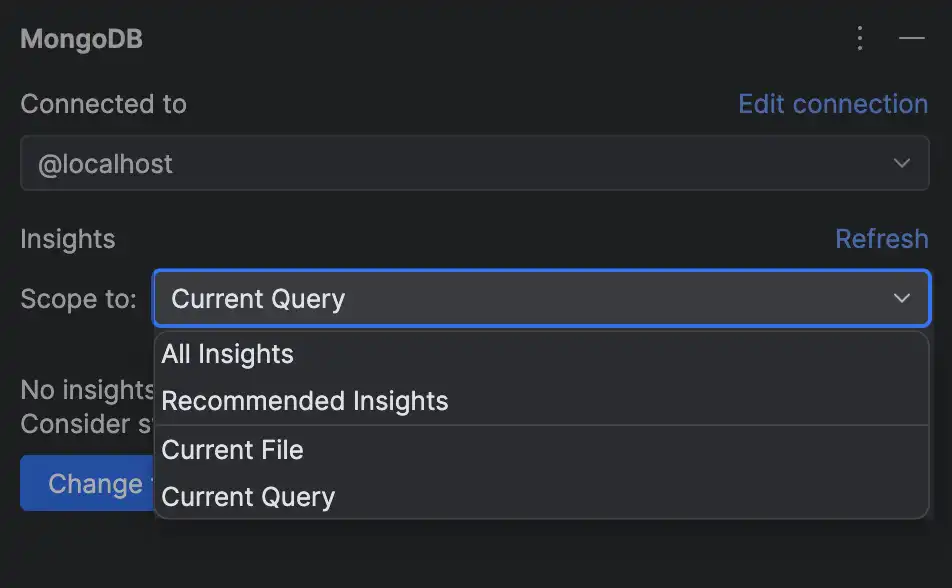
IntelliJ 플러그인에는 Insights을(를) 볼 수 있는 네 가지 옵션이 있습니다.
All insights: 작업 공간의 모든 패키지에 대한 인사이트를 포함합니다.
Recommended Insights: IDE에서 열리는 가장 일반적인 파일 상위 패키지 에 대한 인사이트가 포함되어 있습니다. 이렇게 하면 애플리케이션 의 더 넓은 구조 내에서 모든 파일 및 해당 파일의 공유 컨텍스트와 관련성이 높은 인사이트를 얻을 수 있습니다.
Current File: 현재 열려 있는 파일 의 인사이트만 포함합니다.
Current Query: 키보드 커서 위치한 쿼리 에 대한 인사이트를 포함합니다.